
Samsung ML-1860レーザープリンタは、互換性のあるドライバをインストールした後にのみオペレーティングシステムと正しく機能します。そのようなソフトウェアは各デバイスに対して個別に開発され、無料でダウンロードできます。次に、上記機器にファイルを設置する処理を検討します。
Samsung ML-1860用のドライバをインストールします
利用可能な各方法の分析に進む前に、サムスンの印刷物の権利はHPによって引き換えられたことに注意したいと思います。このため、デバイスに関するすべての情報とその作業に必要なソフトウェアがHewlett-Packard Webサイトに移動されました。したがって、以下の点で、この特定の会社のリソースとユーティリティを使用します。方法1:Hewlett-Packardサポートページ
さまざまなコンピュータコンポーネントや周辺機器へのドライバを検索するとき、公式のWebサイトは常に優先オプションです。開発者は、必要な製品と互換性のあるファイルの実績のあるバージョンを追加します。 Samsung ML-1860の場合は、これを見つけることができます。
公式HPサポートページに行きます
- HPサポートサイトのメインページで、「ソフトウェアとドライバ」のセクションに移動します。
- ML-1860はプリンタであるため、対応するカテゴリを選択する必要があります。
- 表示されている検索文字列で、モデルの名前を入力し、プロンプトの正しい結果をクリックします。
- 検出されたオペレーティングシステムがPCに取り付けられていることに対応していることを確認してください。それ以外の場合は、このパラメータを自分で変更してください。
- ドライバセクションを展開して適切なバージョンを選択します。その後、「ダウンロード」をクリックしてください。
- ダウンロードしたインストーラを実行してください。
- ドライバでシステムフォルダにファイルを削除します。
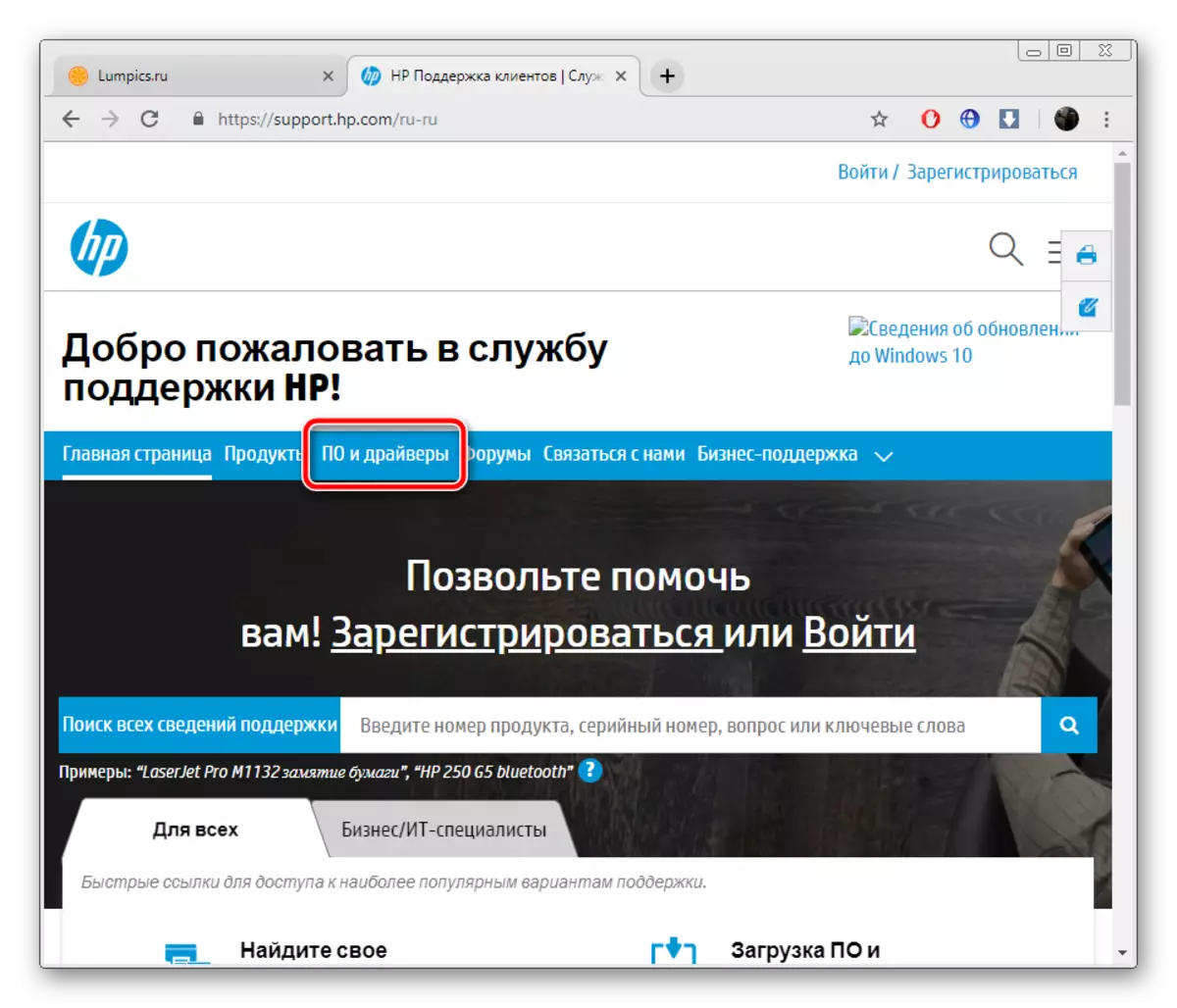
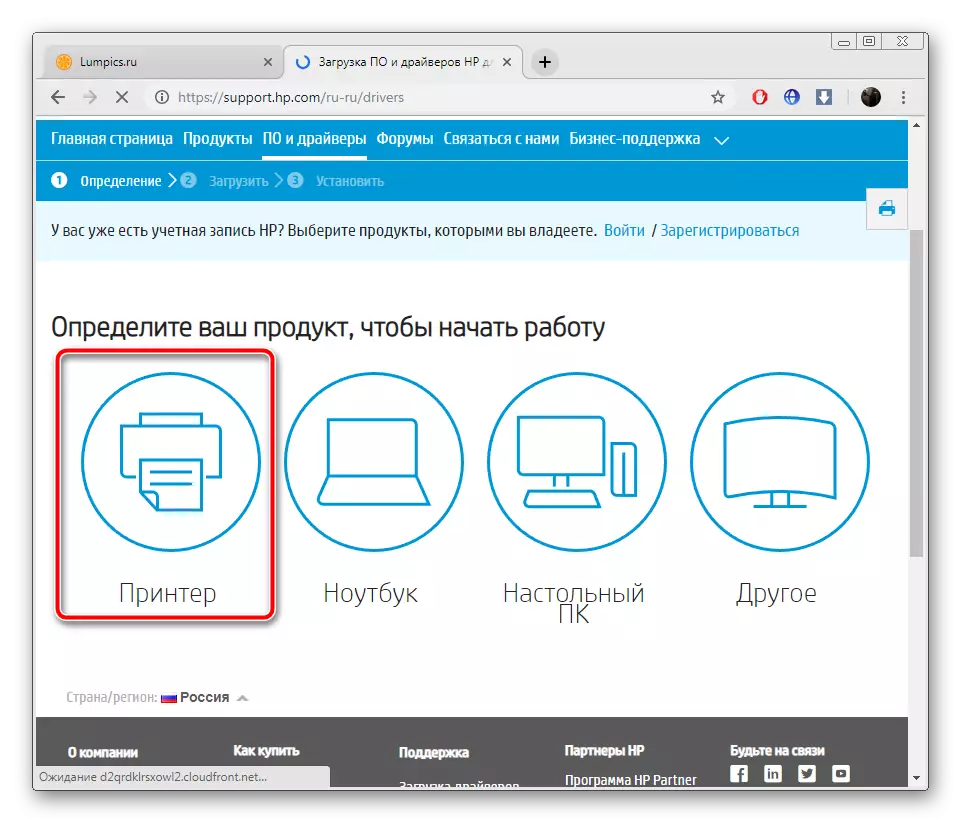

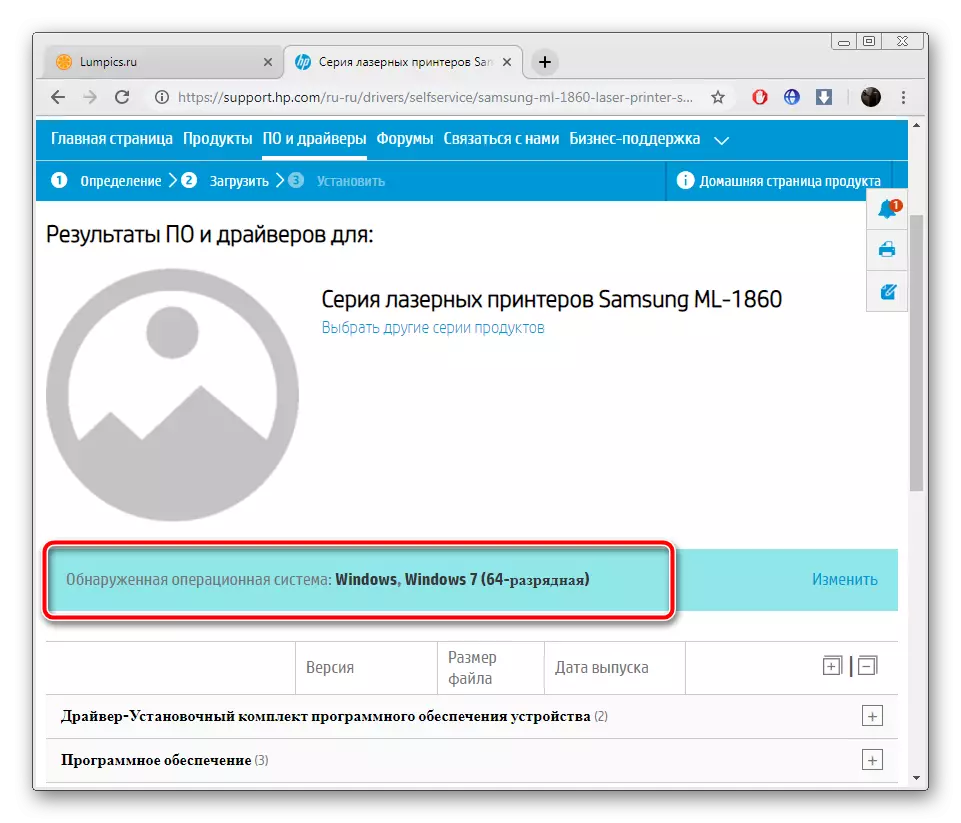
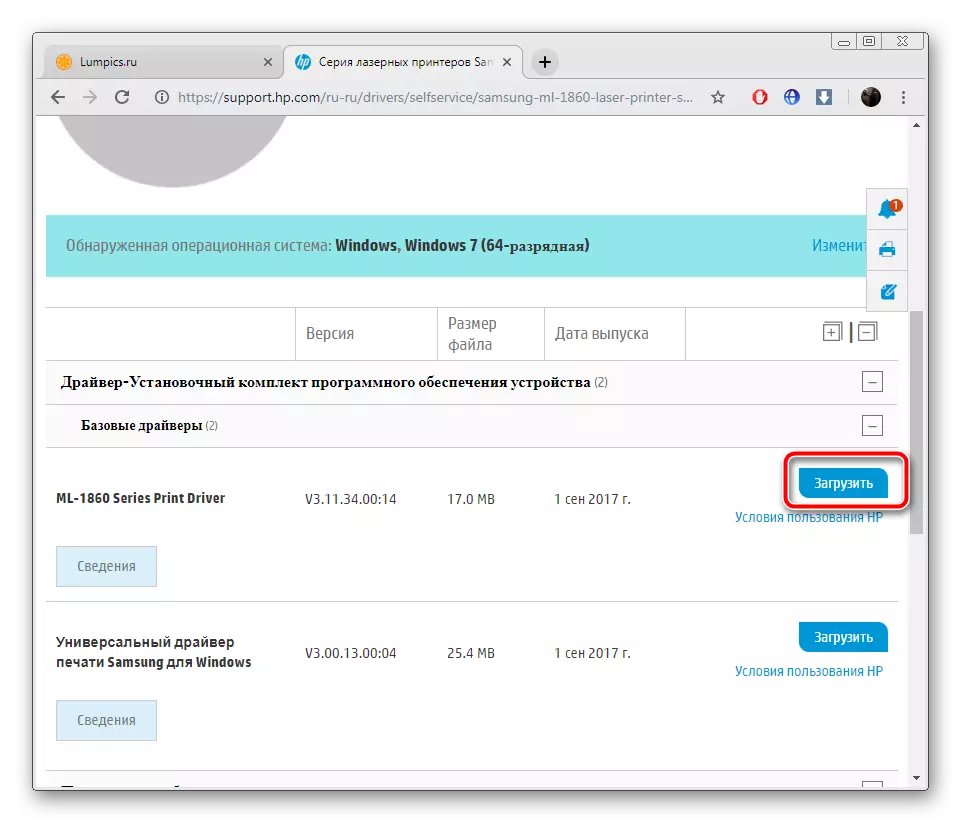
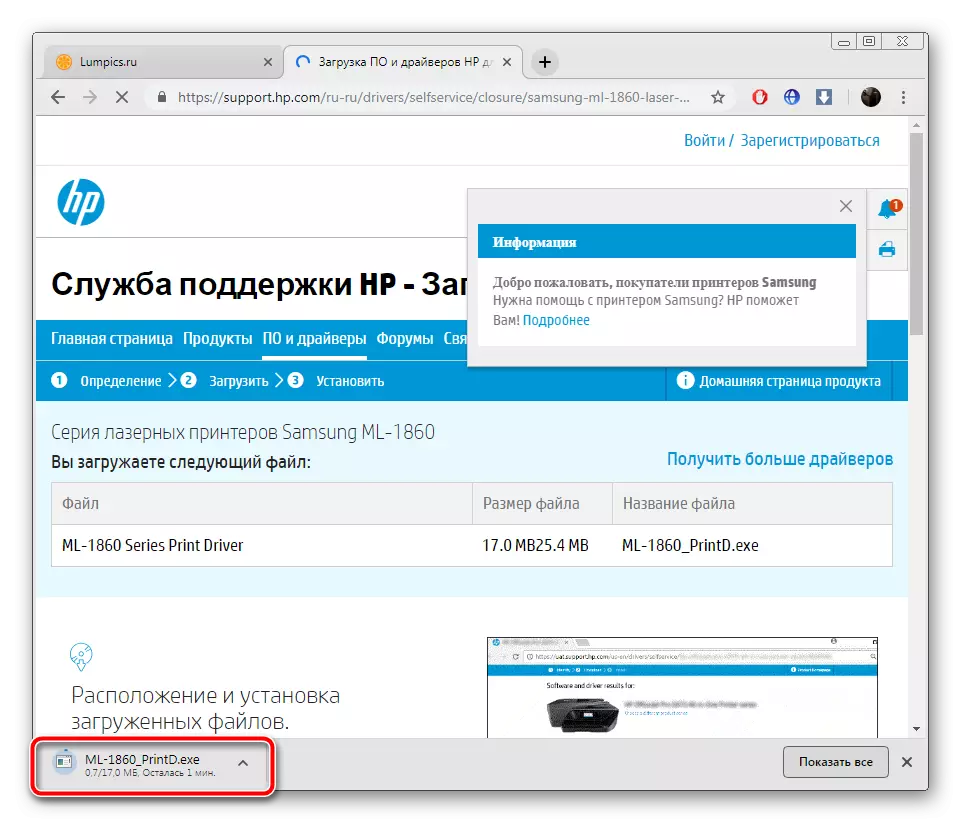

これで印刷を開始することができます、プリンタは操作の準備ができています。
方法2:サポートアシスタントプログラム
HPは、独自のユーティリティを通じてソフトウェアの更新をダウンロードするための製品を提供しています。そのような解決策は、検索およびインストールのプロセスを単純化するだけでなく、あなたが機器の修正および革新を得ることを可能にする。 Samsung ML-1860のドライバは、ブランドアプリケーションを使用してインストールすることもできます。次の手順に従ってください。
HP Support Assistantをダウンロードしてください
- [公式ユーティリティ]ページに移動し、[HP Support Assistantをダウンロードする]ボタンをクリックしてダウンロードを開始します。
- 完了すると、インストールウィザードを開き、[次へ]をクリックします。
- ライセンス契約を読み、マーカーに必要な文字列をマークしてさらに行ってください。
- インストールされているユーティリティを開き、更新とメッセージを確認してください。
- チェックが完了するまで待ちます。
- デバイスリストで、プリンタを検索して「アップデート」をクリックしてください。
- ファイルをインストールしてコンピュータに置くために必要なチェックボックスをオンにします。




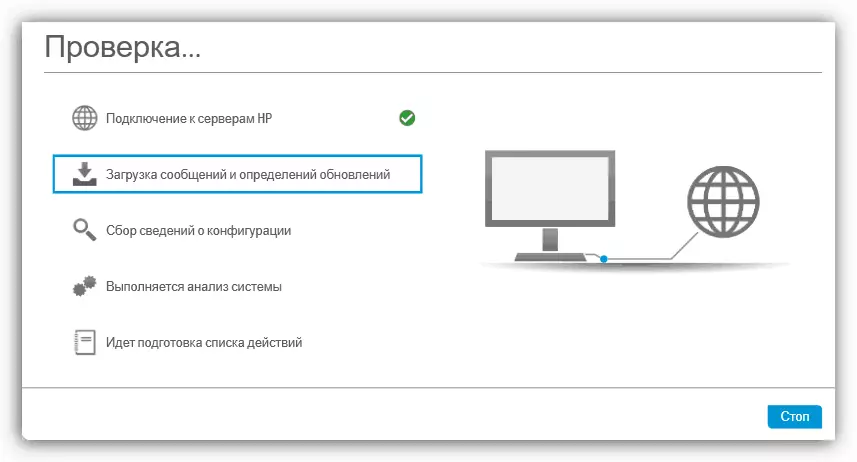

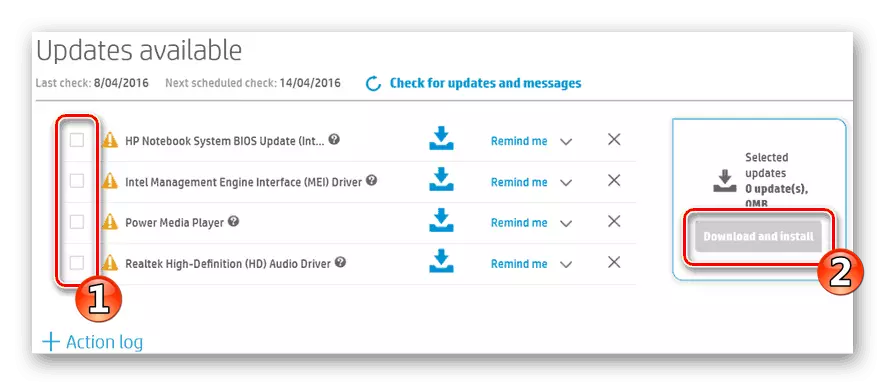
方法3:サイドソフトウェア
ソフトウェアやファイルを見つける必要があるため、最初の2つの方法は費用がかかります。その後、それらをダウンロードしてインストールを待ちます。簡単なこのプロセスでは、システムスキャンを独立して実行し、ドライバを選択してインストールする追加のソフトウェアが役立ちます。そのようなプログラムのリストを使用すると、以下の記事にあります。
もっと読む:ドライバーをインストールするための最良のプログラム
これらの解決策は最善のものであるため、DriverPackソリューションまたはDriverMaxを使用することをお勧めします。次のリンクから品目で読んでください。
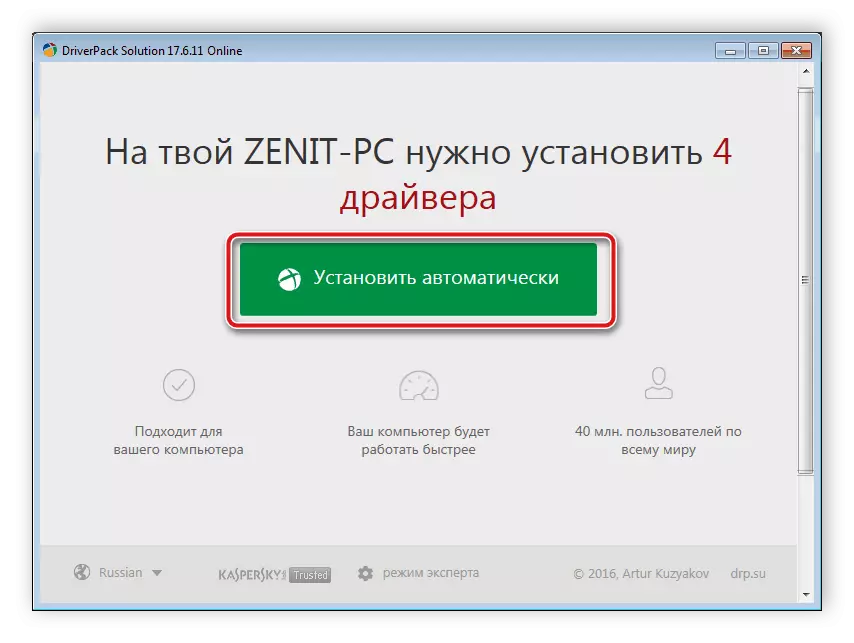
続きを読む:
DriverPackソリューションを使用してコンピュータでドライバを更新する方法
DriverMaxプログラムのドライバの検索とインストール
方法4:ユニークなプリンタコード
Samsung ML-1860は、すべてのプリンタ、スキャナ、またはMFPと同様に、機器がOSと正常に対話できる独自の識別子を持っています。検討中のデバイスのコードは次のようになります。
USBPRINT \ SAMSUNGML-1860_SERIEC034

それは一意であるので、IDを介してドライバを検索する能力を提供する特別なオンラインサービスに適用することができます。次の記事では、このトピックを把握してそのタスクを解決するのに役立ちます。
続きを読む:ハードウェアドライバを検索します
方法5:内蔵Windowsツール
標準のWindowsツールを使用して、ドライバを検索する最後のメソッドが残っています。プリンタが自動的に検出されなかった場合、または何らかの理由で最初の4つの方法が起動しなかった場合は推奨されます。機器の取り付けは特別なセットアップウィザードを通して行われます。ここで、ユーザーは複数のパラメータのみを設定する必要がある場合は、RESTが自動的に実行されます。

続きを読む:標準のWindowsツールでドライバをインストールします
ご覧のとおり、Samsung ML-1860プリンタ用のソフトウェアのインストールは簡単な手順ですが、ユーザーが困難を引き起こす特定の操作の実装が必要です。ただし、指示に従ってください。互換性のあるドライバを確実に見つけてインストールします。
